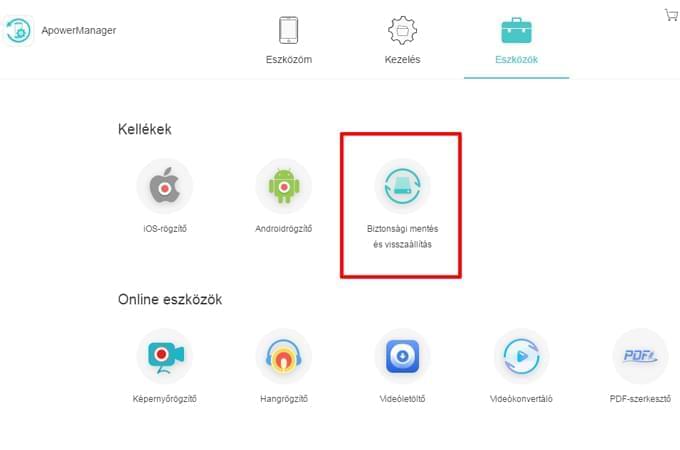A legtöbb okostelefon, mint például a Samsung, elegendő tárhelyet biztosít a médiatartalmaknak. Okostelefonon nemcsak tárolhatjuk ezeket a fájlokat, de gyorsan hozzájuk is férhetünk. Azonban jól tudjuk, hogy az okostelefonok nem örökéletűek, és bármikor bajuk eshet. Ezért érdemes rendszeresen biztonsági mentést készíteni telefonjáról arra az esetre, ha esetleg ellopnák vagy tönkre menne telefonja. Jobb félni, mint megijedni. Ezért összegyűjtöttük a legjobb eszközöket, melyekkel Samsung telefon biztonsági mentés készíthető. Az alábbiak közül válassza ki, melyik felel meg legjobban igényeinek!
Hogyan lehet biztonsági mentést készíteni Samsung telefonról számítógépre?
ApowerManager
Az ApowerManager egy többfunkciós telefonkezelő-alkalmazás, mellyel iOS-es és androidos készülékeken található fájljait átrakhatja számítógépére. Az eszköz a fájlok exportálásának legegyszerűbb módját biztosítja. Egyszerűen csak húzza be a fájlokat közvetlenül a program kezelőfelületére, és azok automatikusan áthelyezésre kerülnek. Könnyedén biztonsági mentést készíthet értékes adatairól az alábbi egyszerű lépések követésével. Továbbá a programmal előnézetben megtekintheti és kezelheti is a biztonsági mentés fájljait. Sőt a programmal nemcsak megoszthatja fájljait számítógépével, de fényképeket, videókat és zenéket is streamelhet a beépített médialejátszóval. Tekintse meg alábbi egyszerű útmutatónkat arról, hogy az ApowerManager-rel hogyan lehet biztonsági mentést készíteni Samsung telefonról!
- Töltse le és telepítse az ApowerManager-t számítógépére!
- A Google Play Store-ban keressen rá az alkalmazásra és telepítse telefonjára!
- Az asztali alkalmazásban kattintson a Wi-Fi jelre középen a kezelőfelület jobboldalán, majd egy QR kód jelenik meg. Ne felejtse el mindkét készüléket ugyanahhoz a Wi-Fi hálózathoz csatlakoztatni!
- Ezután nyomjon a QR kód szkennerre a jobbfelső sarokban!
- Ezután célozza be a vonalkódot Samsung készülékével! Nyomjon az „Eszközök” fülre és válassza ki a „Biztonsági mentés és helyreállítás” opciót!
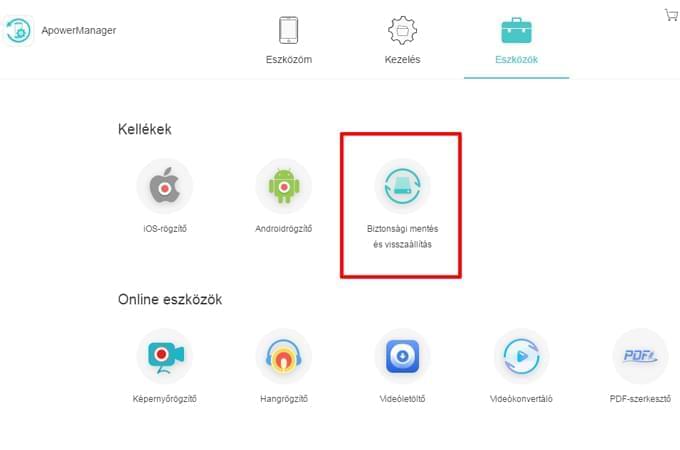
- A „Kiválasztás” gombra kattintva adja meg a biztonsági fájlok mentésének helyét! Ezután kattintson a „Biztonsági mentés”-re, és várjon egy pillanatot, amíg a telefon biztonsági mentése elkészül. Így készíthető Samsung telefon biztonsági mentés a legegyszerűbben.
Samsung Kies
Ezt a szoftvert a Samsung fejlesztette ki azzal a céllal, hogy telefonjainkat egyszerűen össze tudjuk kapcsolni Windows-os és Mac-es számítógépekkel. A felhasználók szinkronizálhatják és lementhetik mobilkészülékeik adatait, például a kapcsolati információkat, az SMS-eket vagy a fényképeket stb. A szoftver segítségével a médiatartalmakat is átrakhatjuk telefonról PC-re. Továbbá az eszközzel frissítheti a Samsung okostelefonok firmware-jét. Miután egy USB kábellel összekötötte telefonját számítógépével, automatikusan értesítést kap, amint van elérhető firmware frissítés készülékéhez. Ha szeretné megtudni, hogyan lehet biztonsági mentést készíteni Samsung telefonról, tekintse meg az alábbi lépéseket.
- Először telepítse a Samsung Kies-t számítógépére! Indítsa el az alkalmazást és USB kábellel csatlakoztassa telefonját számítógépéhez!
- Csatlakoztatás után kattintson felül a „Backup and Restore” lehetőségre, majd a „Data backup”-ra a kezelőfelület baloldalán!
- Ezután egyesével kiválaszthatja a fájlokat, melyeket meg szeretne tartani. Érdemes mindet kiválasztani egyszerre.
- Ezt követően kattintson a „Backup” gombra a kezelőfelület balfelső sarkában, és várjon, amíg az eszköz befejezi eszköze biztonsági mentését!
- A folyamat befejezéséhez egyszerűen kattintson a „Complete” gombra! Így közvetlenül lementheti Samsung telefonja tartalmát. Azonban néhány tartalom, például a hívásnapló vagy az üzenetek esetén külön alkalmazást kell használnia, ha meg szeretné nyitni őket.

MobiKin Assistant for Android
A MobiKin Assistant for Android egy másik kipróbálásra érdemes alkalmazás. Ezzel az eszközzel biztonsági mentést készíthet azokról a fájlokról, melyeket kiválaszt. Fájlkezelő-alkalmazásként is használható, mellyel letörölheti a szükségtelen applikációkat, dokumentumokat vagy egyéb médiafájlokat. Kétféle csatlakozási módot tesz lehetővé: telefonját USB kábellel és vezeték nélkül is csatlakoztathatja. A Samsung biztonsági mentés elkészítéséhez kövesse az alábbi útmutatót!

Összefoglalás
Ha biztonságban szeretné tudni fontos fájljait, a legjobb megoldás, ha lementi őket Samsung eszközéről számítógépére. A bemutatott programokkal ezt könnyedén megteheti, és megelőzheti, hogy fájljai elvesszenek. De a fent ajánlott eszközök akkor is hasznosnak bizonyulhatnak, ha új telefonra vált. Próbálja ki a programokat, és derítse ki saját maga, melyik felel meg leginkább igényeinek!